Lenovo H50-55, H50-50, H50-05, H50-00 User Guide [el]
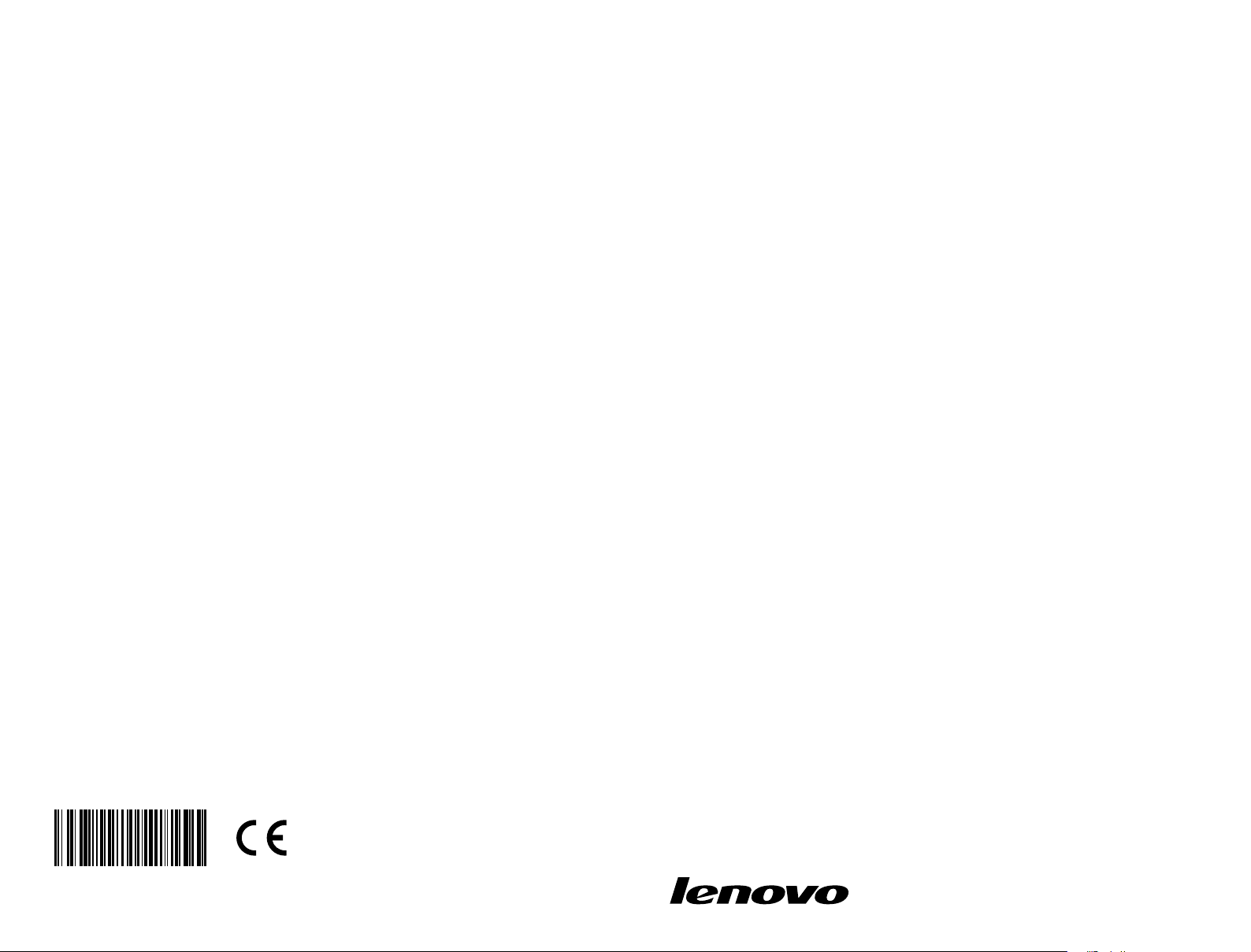
Version 1.0
Machine type: 90BF [H50-55 ES]
90BG [H50-55 Non-ES]
90B6 [H50-50 ES]
90B7 [H50-50 Non-ES]
90BH [H50-05]
90C1 [H50-00]
2014.06
Lenovo
H50 Series
Οδηγός χρήσης
SP40F92944
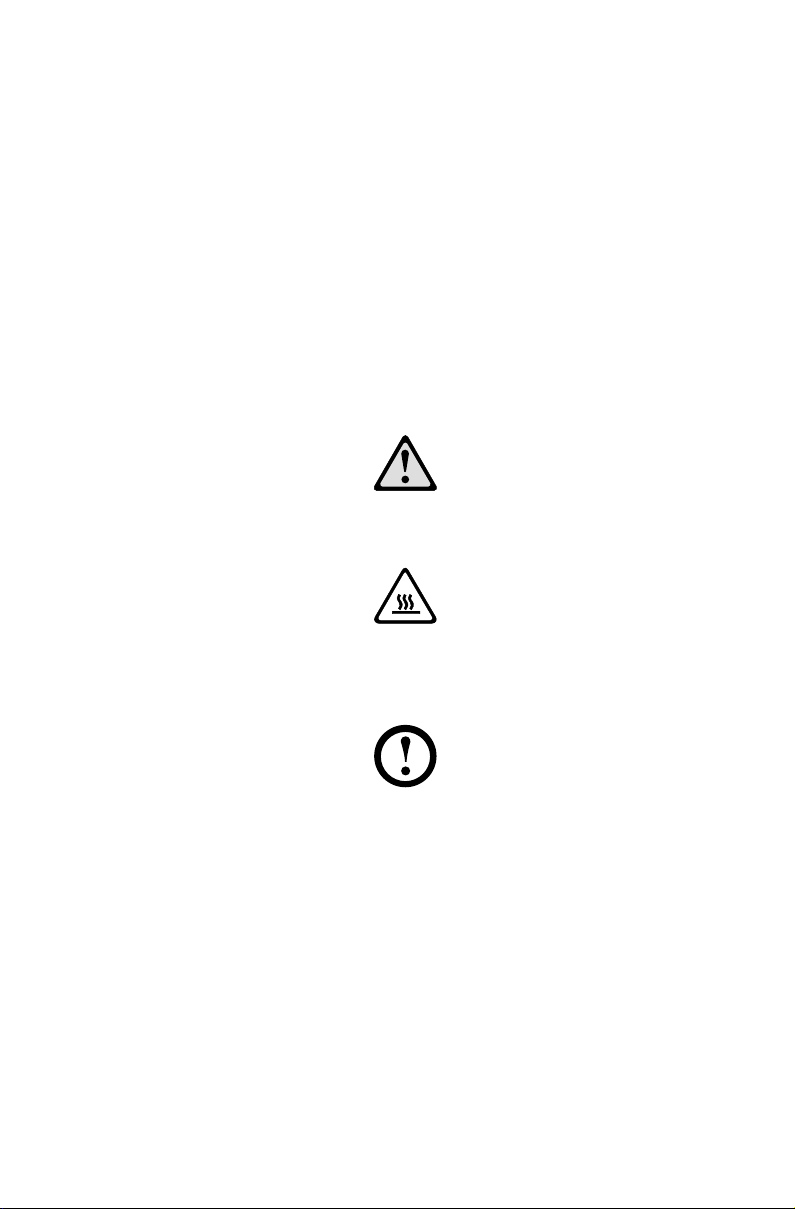
Σημαντικές πληροφορίες για την ασφάλεια
Προτού χρησιμοποιήσετε το παρόν εγχειρίδιο, είναι σημαντικό να διαβάσετε
και να κατανοήσετε όλες τις πληροφορίες που αφορούν στην ασφάλεια του
παρόντος προϊόντος. Ανατρέξτε στο έγγραφο Οδηγός ασφάλειας και εγγύησης
που λάβατε με αυτό το προϊόν για τις πλέον ενημερωμένες πληροφορίες σχετικά
με την ασφάλεια. Η ανάγνωση και η κατανόηση αυτών των πληροφοριών για την
ασφάλεια μειώνει τον κίνδυνο τραυματισμού ή πρόκλησης ζημιάς στο προϊόν.
Το περιβάλλον εργασίας και οι λειτουργίες που εμφανίζονται στον παρόντα
Οδηγό χρήσης παρέχονται μόνο για αναφορά και μπορεί να διαφέρουν σε
εμφάνιση από το πραγματικό προϊόν. Ο σχεδιασμός και οι προδιαγραφές του
προϊόντος ενδέχεται να αλλάξουν χωρίς προειδοποίηση.
Κίνδυνος: Να προσέχετε για ιδιαίτερα επικίνδυνες ή θανατηφόρες καταστάσεις.
Προσοχή: Να προσέχετε για πιθανή ζημιά στα προγράμματα, τις συσκευές ή τα
δεδομένα.
Σημείωση: Να λαμβάνετε σοβαρά υπόψη αυτές τις σημαντικές πληροφορίες.
© Copyright Lenovo 2014. Με επιφύλαξη κάθε νόμιμου δικαιώματος.
ΣΗΜΕΙΩΣΗ ΠΕΡΙ ΠΕΡΙΟΡΙΣΜΕΝΩΝ ΚΑΙ ΠΕΡΙΟΡΙΣΤΙΚΩΝ ΔΙΚΑΙΩΜΑΤΩΝ:
Εάν τα δεδομένα ή το λογισμικό παρέχονται δυνάμει σύμβασης GSA (General
Services Administration), η χρήση, η αναπαραγωγή ή η δημοσιοποίηση υπόκεινται
σε περιορισμούς που καθορίζονται στη σύμβαση με αριθμό GS-35F-05925.
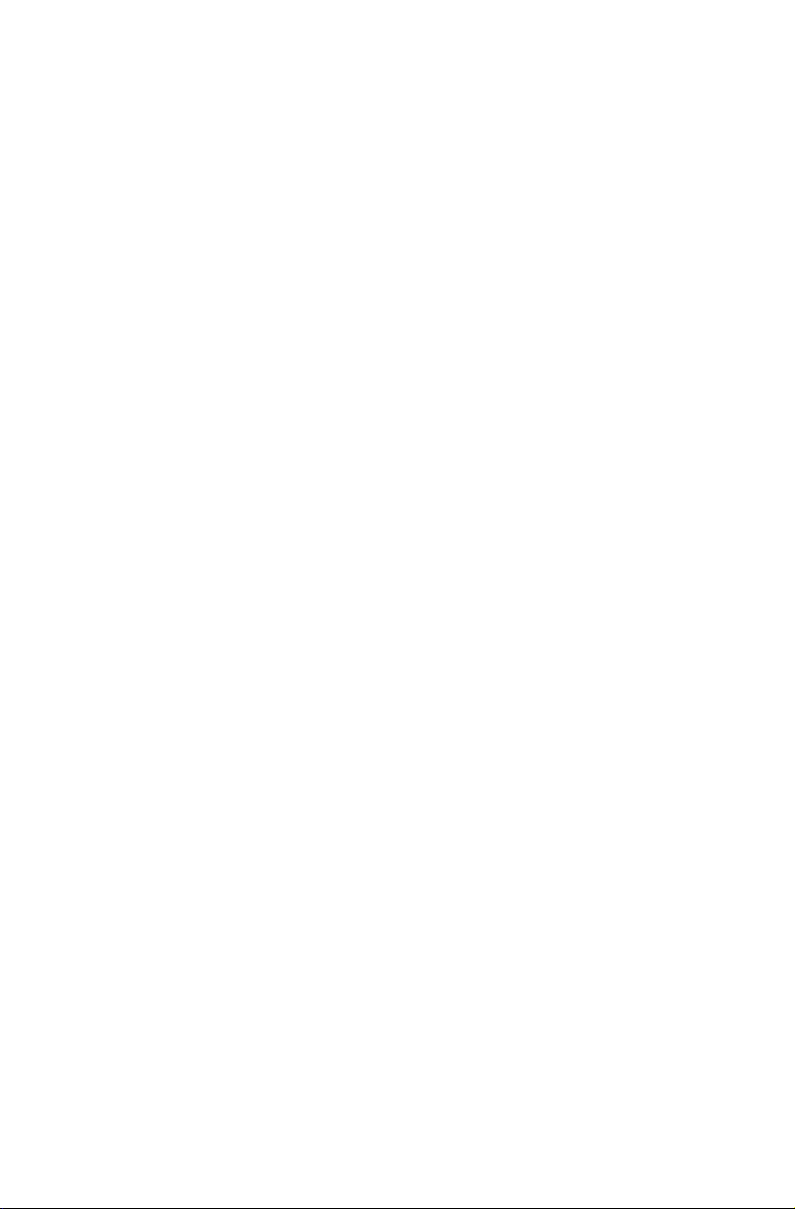

Περιεχόμενα
Σημαντικές πληροφορίες για την ασφάλεια
Χρήση του υλικού του υπολογιστή ........................................... 1
Μπροστινή όψη του κουτιού ......................................................................2
Πίσω όψη του κουτιού ...............................................................................3
Βασικές οδηγίες σχετικά με τις συνδέσεις .................................................7
Σύνδεση του υπολογιστή ...........................................................................8
Οδηγίες ρύθμισης ήχου 5.1 .......................................................................9
Σύνδεση του καλωδίου τροφοδοσίας ......................................................10
Οδηγίες σύνδεσης οθόνης για αναπαραγωγή δίσκων Blu-ray ................ 11
Σύνδεση στο Internet ...............................................................................11
Ενσύρματο πληκτρολόγιο (μόνο επιλεγμένα μοντέλα) ............................12
Χρήση των Windows 8.1 .......................................................... 13
Εναλλαγή ανάμεσα στα κύρια περιβάλλοντα εργασίας
των Windows 8.1 .....................................................................................14
Η γραμμή Συμβόλων ...............................................................................14
Τερματισμός λειτουργίας του υπολογιστή ................................................14
Εναλλαγή ανάμεσα σε εφαρμογές ..........................................................15
Κλείσιμο μιας εφαρμογής ........................................................................15
Άνοιγμα άλλων προγραμμάτων του συστήματος ....................................15
Βοήθεια και υποστήριξη των Windows ....................................................15
Χρήση του Rescue System ...................................................... 17
OneKey Recovery ...................................................................................18
Εγκατάσταση προγραμμάτων οδήγησης και εφαρμογών .......................19
Χρήση του λογισμικού ............................................................. 21
Υποστήριξη της Lenovo ..........................................................................22
Περιεχόμενα
i
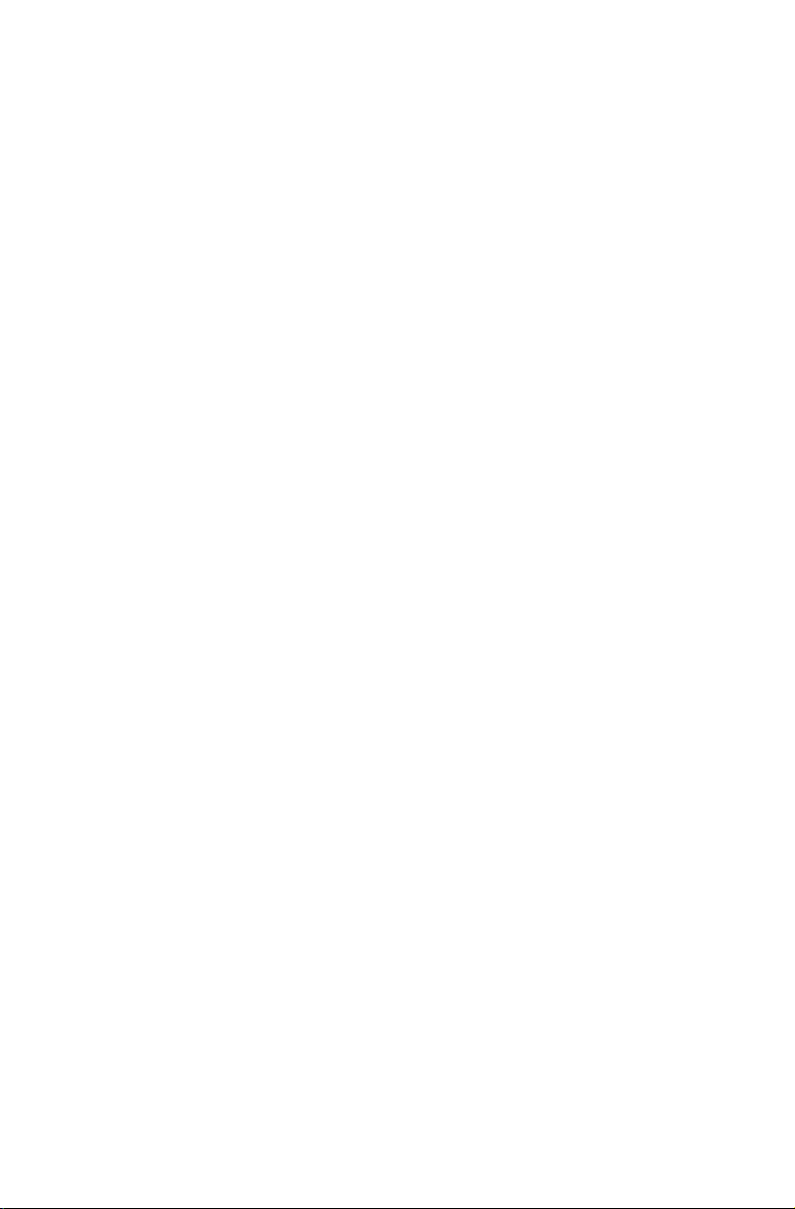
Αντιμετώπιση προβλημάτων και επιβεβαίωση
εγκατάστασης ........................................................................... 23
Αντιμετώπιση προβλημάτων της οθόνης ................................................24
Αντιμετώπιση προβλημάτων ήχου ..........................................................25
Αντιμετώπιση προβλημάτων λογισμικού .................................................26
Αντιμετώπιση προβλημάτων με μονάδες οπτικού δίσκου και μονάδες
σκληρού δίσκου .......................................................................................27
Ειδικά ζητήματα για την αντιμετώπιση προβλημάτων στα Windows .......28
Βοήθεια και υποστήριξη των Windows ....................................................28
BIOS setup utility .....................................................................................29
Εκτέλεση καθημερινών εργασιών συντήρησης .......................................29
Οδηγός αντικατάστασης υλικού .............................................. 31
Θέσεις .....................................................................................................35
Αντικατάσταση υλικού .............................................................................41
Παράρτημα. ............................................................................... 55
Δήλωση ...................................................................................................55
Εμπορικά σήματα ....................................................................................56
Δήλωση Energy Star ...............................................................................56
Ενεργοποίηση λειτουργίας συμμόρφωσης ErP .......................................57
Σημειώσεις για εκπομπές ηλεκτρονικών συσκευών ............ 59
Κανονιστικές πληροφορίες Μεξικού ....................................... 60
Περιεχόμενα
ii
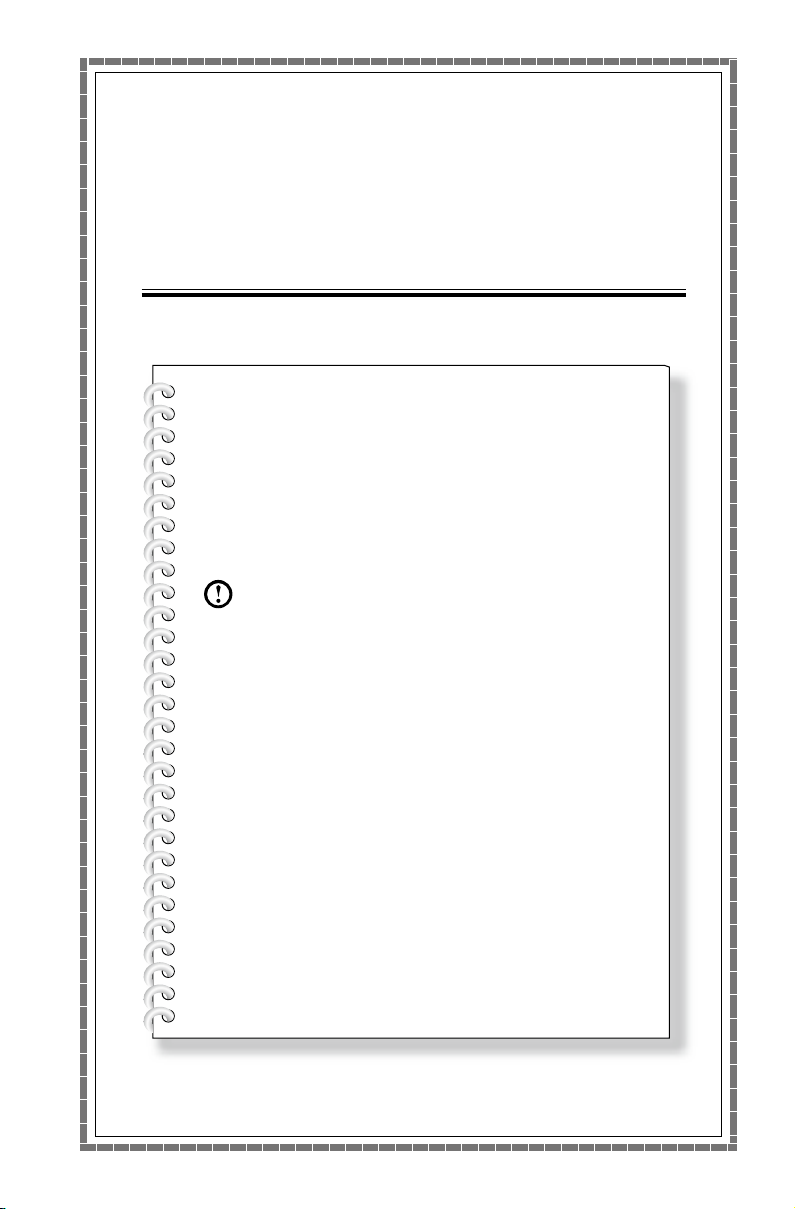
Χρήση του υλικού του
υπολογιστή
Αυτό το κεφάλαιο καλύπτει τα εξής
αντικείμενα:
Γνωριμία με το υλικό του υπολογιστή
Πληροφορίες για τις συνδέσεις του υπολογιστή
Σημείωση: Οι περιγραφές στο παρόν κεφάλαιο
ίσως διαφέρουν από αυτά που βλέπετε στον
δικό σας υπολογιστή, ανάλογα με το μοντέλο και
τη συγκεκριμένη σύνθεσή του.
Οδηγός χρήσης
1
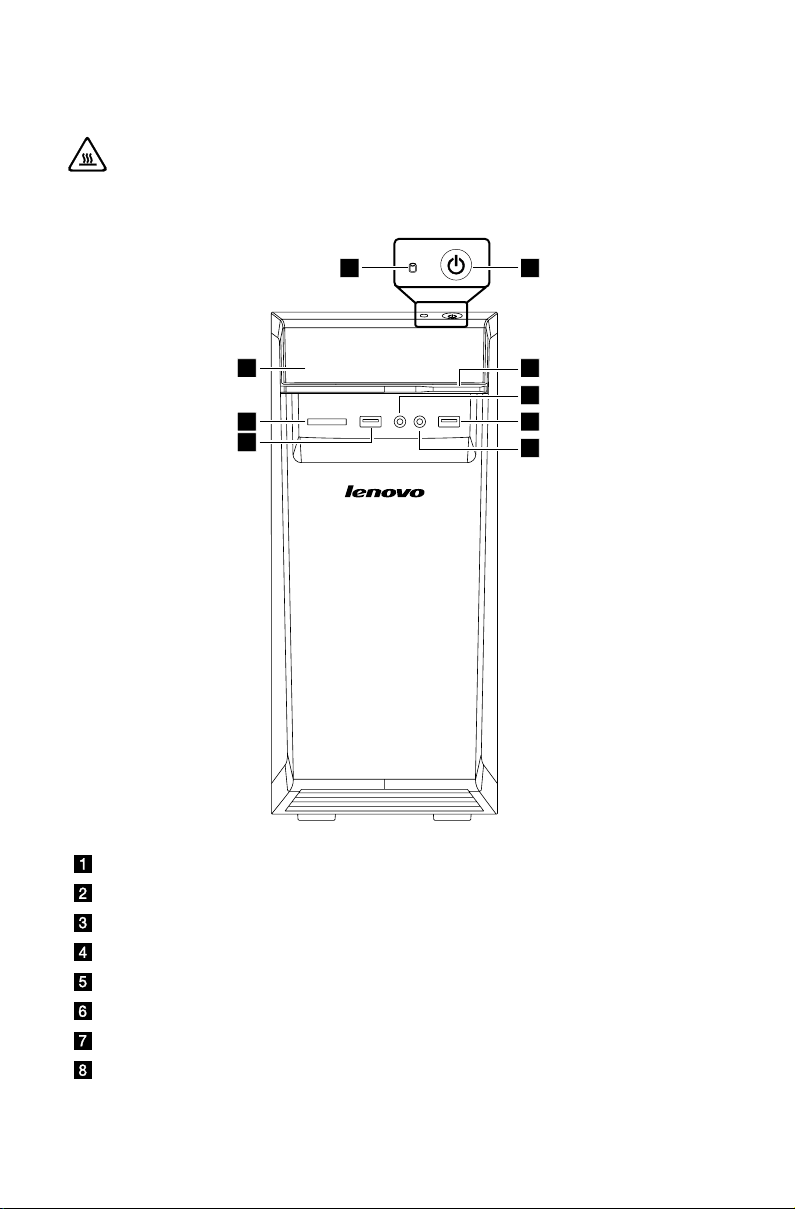
2
Οδηγός χρήσης
Μπροστινή όψη του κουτιού
1
5
3
6
6
7
4
8
2
Προσοχή: Φροντίζετε να μην παρεμποδίζονται οι οπές αερισμού του
υπολογιστή. Οι φραγμένες οπές αερισμού μπορούν να προκαλέσουν
προβλήματα υπερθέρμανσης.
Ένδειξη μονάδας σκληρού δίσκου
Κουμπί λειτουργίας
Μονάδα οπτικού δίσκου (μόνο επιλεγμένα μοντέλα)
Κουμπί εξαγωγής μονάδας οπτικού δίσκου
Μονάδα ανάγνωσης καρτών μνήμης (μόνο επιλεγμένα μοντέλα)
Θύρες USB 2.0 (2)
Θύρα ακουστικών
Θύρα μικροφώνου
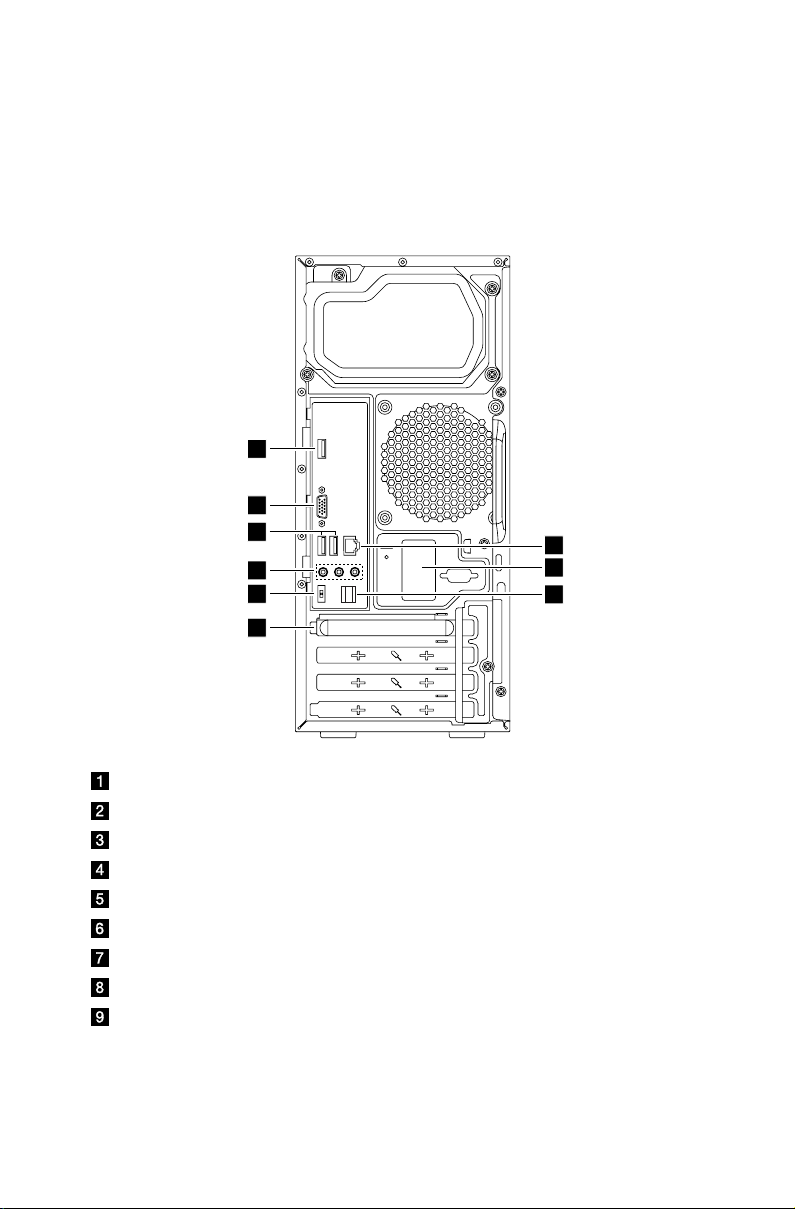
3
Οδηγός χρήσης
Πίσω όψη του κουτιού
H50-00
5
6
9
7
8
3
4
2
1
(Αν η διαμόρφωση της πίσω όψης που εμφανίζεται σε αυτό το κεφάλαιο είναι
διαφορετική από την πίσω όψη στον υπολογιστή σας, ανατρέξτε στην πίσω όψη
του υπολογιστή σας.)
Θύρα USB 3.0
Σύνδεση VGA μητρικής
Θύρες USB 2.0 (2)
Θύρα Ethernet
Θύρες ήχου
Σύνδεση παροχής ρεύματος
Κεραία WiFi (μόνο επιλεγμένα μοντέλα)
Σφιγκτήρας καλωδίου
Θύρα κάρτας επέκτασης
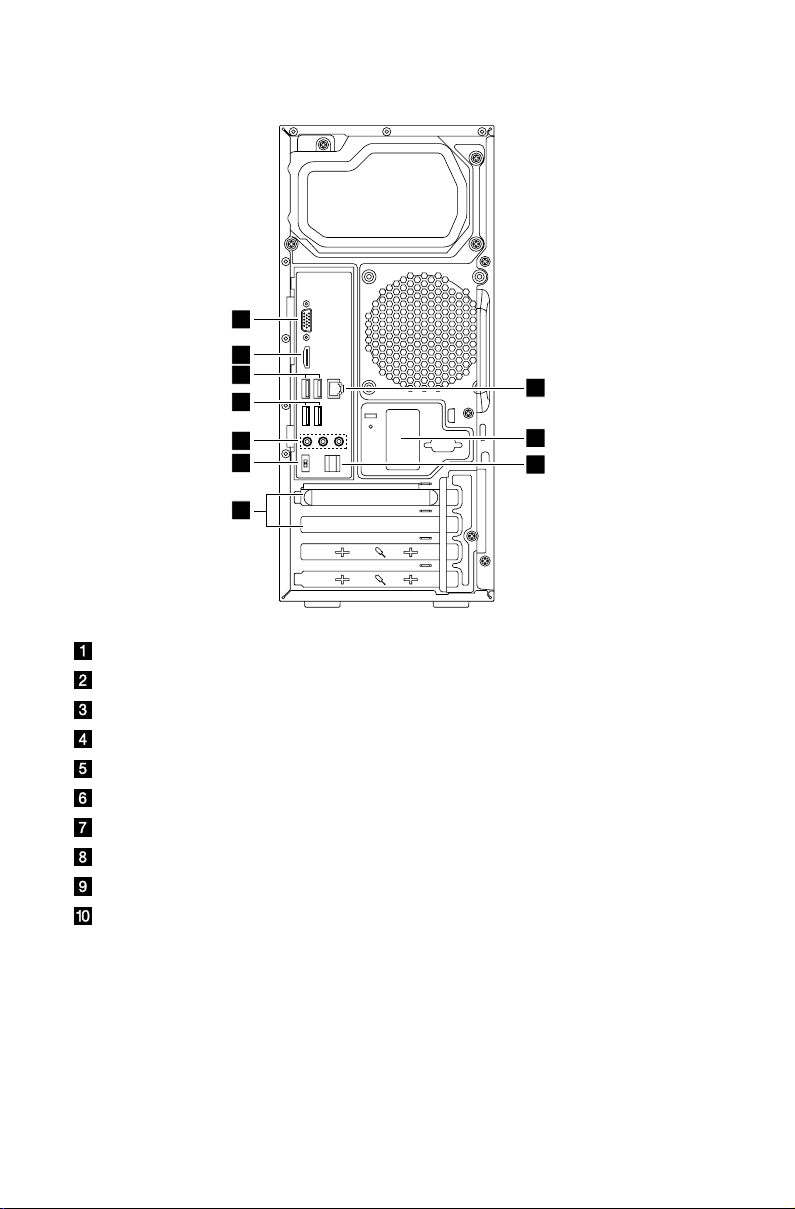
4
Οδηγός χρήσης
H50-05
1
2
6
8
10
7
9
3
5
4
Σύνδεση VGA μητρικής
Σύνδεση HDMI (μόνο επιλεγμένα μοντέλα)
Θύρες USB 2.0 (2)
Θύρα Ethernet
Θύρες USB 3.0 (2)
Θύρες ήχου
Κεραία WiFi (μόνο επιλεγμένα μοντέλα)
Σύνδεση παροχής ρεύματος
Σφιγκτήρας καλωδίου
Θύρες κάρτας επέκτασης (ορισμένα μοντέλα διαθέτουν κάρτα γραφικών,
θύρα USB 3.0 ή κάρτα δέκτη τηλεόρασης)
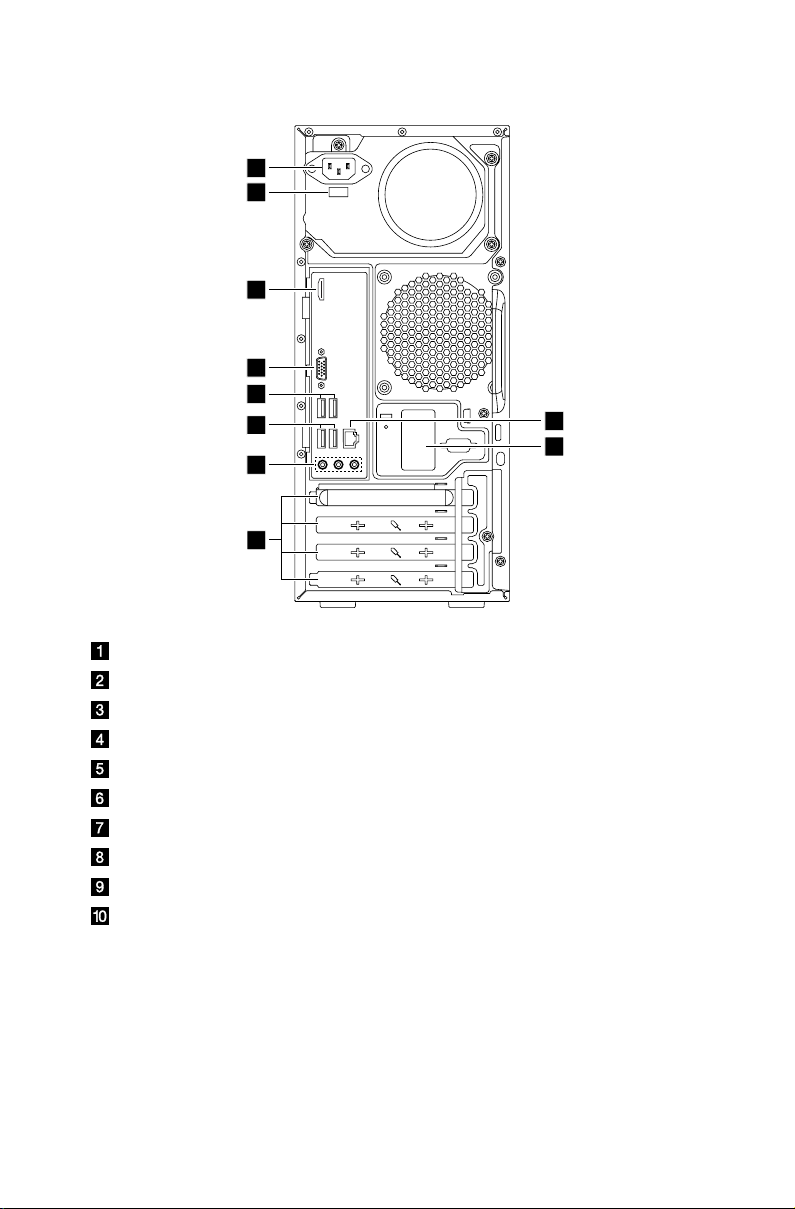
5
Οδηγός χρήσης
H50-50
1
2
3
4
5
6
7
9
8
10
Σύνδεση παροχής ρεύματος
Διακόπτης επιλογής τάσης (μόνο επιλεγμένα μοντέλα)
Σύνδεση HDMI (μόνο επιλεγμένα μοντέλα)
Σύνδεση VGA μητρικής
Θύρες USB 3.0 (2)
Θύρες USB 2.0 (2)
Θύρα Ethernet
Θύρες ήχου
Κεραία WiFi (μόνο επιλεγμένα μοντέλα)
Θύρες κάρτας επέκτασης (ορισμένα μοντέλα διαθέτουν κάρτα γραφικών,
θύρα USB 3.0 ή κάρτα δέκτη τηλεόρασης)
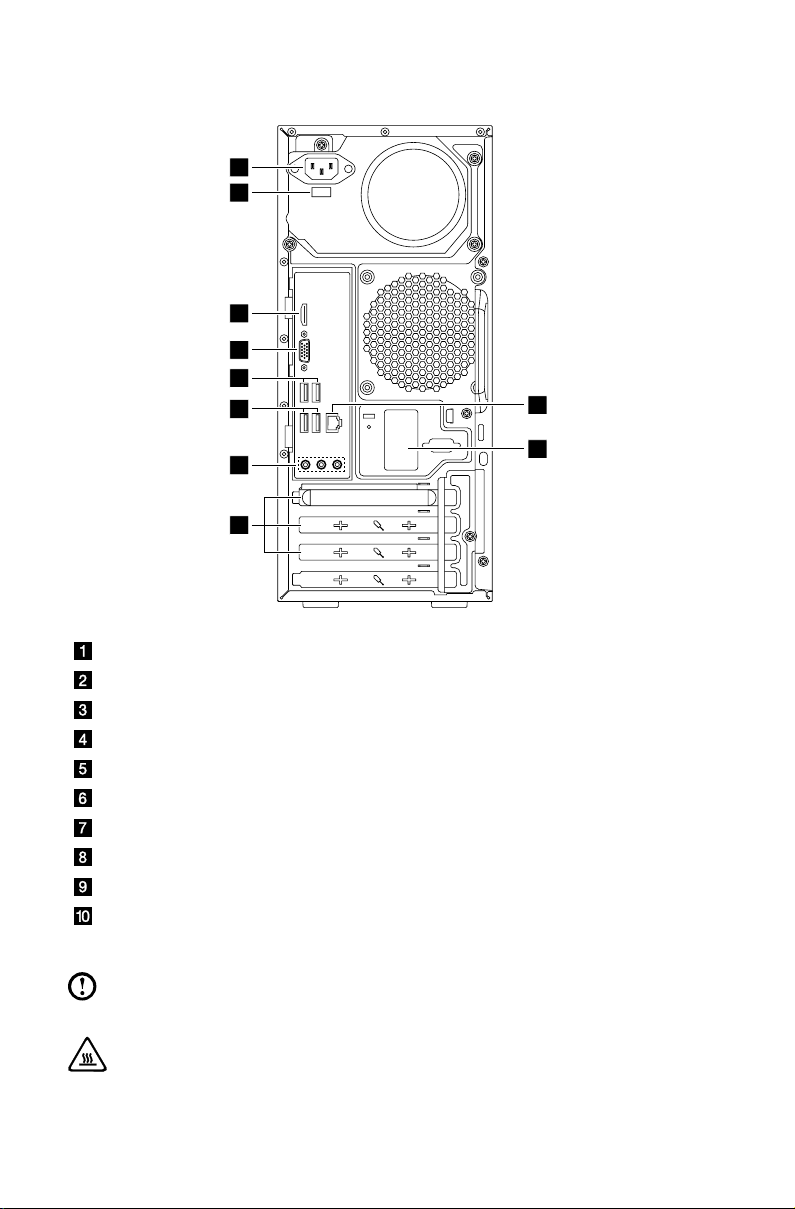
6
Οδηγός χρήσης
H50-55
1
2
3
4
5
6
7
9
8
10
Σύνδεση παροχής ρεύματος
Διακόπτης επιλογής τάσης (μόνο επιλεγμένα μοντέλα)
Σύνδεση HDMI (μόνο επιλεγμένα μοντέλα)
Σύνδεση VGA μητρικής
Θύρες USB 3.0 (2)
Θύρες USB 2.0 (2)
Θύρα Ethernet
Θύρες ήχου
Κεραία WiFi (μόνο επιλεγμένα μοντέλα)
Θύρες κάρτας επέκτασης (ορισμένα μοντέλα διαθέτουν κάρτα γραφικών,
θύρα USB 3.0 ή κάρτα δέκτη τηλεόρασης)
Σημείωση: Αν το μοντέλο σας έχει δύο συνδέσεις οθόνης VGA, βεβαιωθείτε
ότι χρησιμοποιήσατε τη σύνδεση στον προσαρμογέα γραφικών.
Προσοχή: Μην ανοίγετε το κάλυμμα της κεραίας WiFi.

7
Οδηγός χρήσης
Βασικές οδηγίες σχετικά με τις συνδέσεις
Σημείωση: Ο υπολογιστής σας ενδέχεται να μη διαθέτει όλες τις συνδέσεις
και τις θύρες που περιγράφονται σε αυτή την ενότητα.
Σύνδεση Περιγραφή
Μικρόφωνο Χρησιμοποιήστε αυτή τη θύρα για να συνδέσετε ένα
μικρόφωνο στον υπολογιστή σας, όταν θέλετε να
κάνετε ηχογράφηση ή να χρησιμοποιήσετε λογισμικό
αναγνώρισης ομιλίας.
Ακουστικά Χρησιμοποιήστε αυτή τη θύρα για να συνδέσετε
ακουστικά στον υπολογιστή σας, όταν θέλετε να ακούτε
μουσική ή άλλους ήχους χωρίς να ενοχλείτε κανέναν.
Θύρα γραμμής
εισόδου ήχου
Θύρα γραμμής
εξόδου ήχου
Μονάδα ανάγνωσης
καρτών μνήμης
Σύνδεση παροχής
ρεύματος
Θύρα USB Χρησιμοποιήστε αυτή τη θύρα για να συνδέσετε μια
Θύρα Ethernet Χρησιμοποιήστε αυτή τη θύρα για να συνδέσετε τον
Σύνδεση VGA Χρησιμοποιείται για να συνδέσει μια οθόνη VGA ή άλλες
Σύνδεση DVI Χρησιμοποιείται για να συνδέσει μια οθόνη DVI ή άλλες
Χρησιμοποιείται για τη λήψη σημάτων ήχου από
εξωτερική συσκευή ήχου, όπως ένα στερεοφωνικό
σύστημα. Όταν προσαρτάτε μια εξωτερική συσκευή
ήχου, ένα καλώδιο συνδέεται μεταξύ της θύρας γραμμής
εξόδου ήχου της συσκευής και της θύρας γραμμής
εισόδου ήχου του υπολογιστή.
Χρησιμοποιείται για την αποστολή σημάτων ήχου
από τον υπολογιστή σε εξωτερικές συσκευές, όπως
τα στερεοφωνικά ηχεία τροφοδοτούμενα με ρεύμα
(ηχεία με ενσωματωμένους ενισχυτές), τα ακουστικά,
τα πληκτρολόγια πολυμέσων ή η θύρα γραμμής
εισόδου ήχου ενός στερεοφωνικού συστήματος ή άλλης
εξωτερικής συσκευής εγγραφής.
Χρησιμοποιείται για την προβολή και την κοινή
χρήση ψηφιακών φωτογραφιών, μουσικής και βίντεο
αποθηκευμένων σε κάρτα μέσων.
Συνδέστε το καλώδιο ρεύματος. Η εμφάνιση αυτού του
συνδέσμου μπορεί να διαφέρει.
συσκευή που απαιτεί σύνδεση USB.
υπολογιστή σε ένα τοπικό δίκτυο Ethernet.
συσκευές που χρησιμοποιούν σύνδεση οθόνης VGA.
συσκευές που χρησιμοποιούν σύνδεση οθόνης DVI.
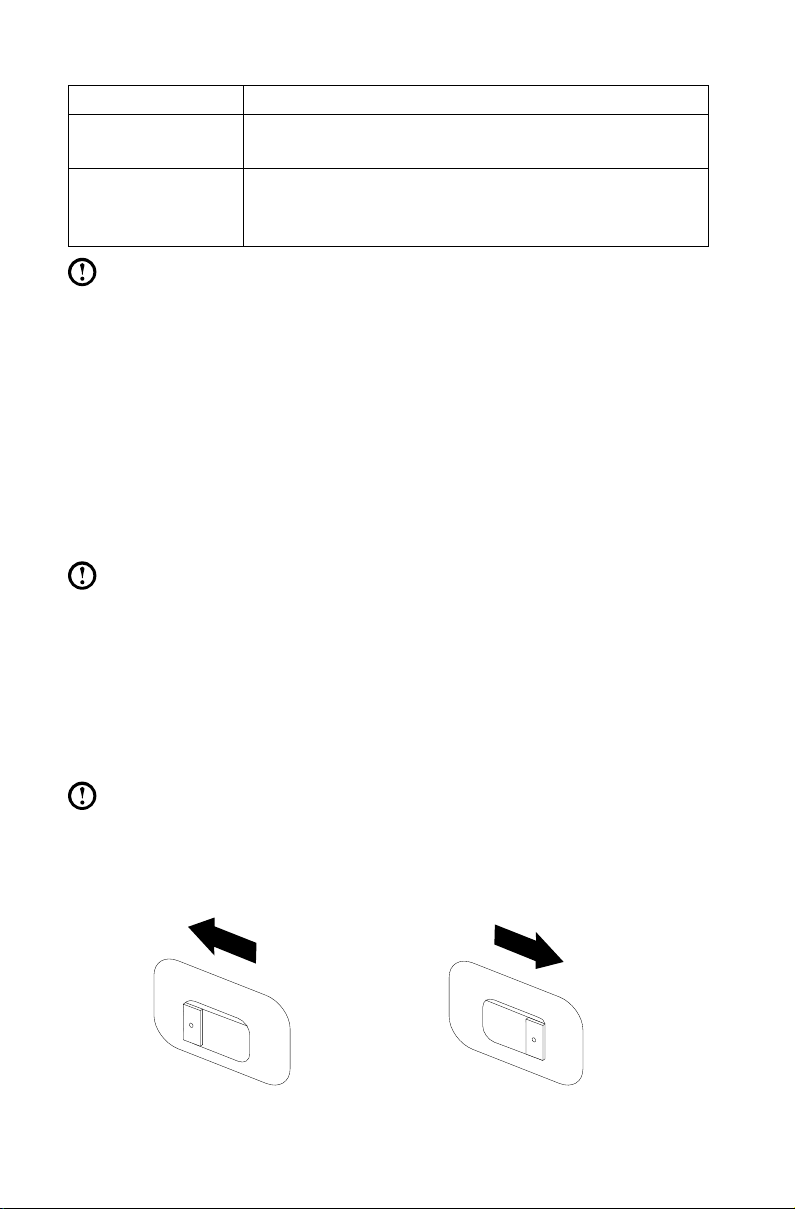
8
Οδηγός χρήσης
Σύνδεση Περιγραφή
115
230
Σύνδεση HDMI
(προαιρετική)
Θύρα δέκτη
τηλεόρασης
(προαιρετική)
Σημείωση: Αν ο υπολογιστής σας διαθέτει ασύρματο πληκτρολόγιο ή
ποντίκι, ακολουθήστε τις οδηγίες εγκατάστασης για τις συσκευές αυτές.
Συνδέεται στη σύνδεση HDMI της οθόνης ή της
τηλεόρασής σας.
Υποστηρίζεται μόνο σε συστήματα που διαθέτουν
προαιρετική κάρτα δέκτη τηλεόρασης.
Σύνδεση του υπολογιστή
Χρησιμοποιήστε τις ακόλουθες πληροφορίες όταν συνδέετε τον υπολογιστή σας.
• Παρατηρήστε τα μικρά σύμβολα των συνδέσεων στο πίσω μέρος του
υπολογιστή. Ταιριάξτε τις συνδέσεις με τα αντίστοιχα σύμβολα.
• Αν τα καλώδια και ο πίνακας συνδέσεων του υπολογιστή σας έχουν
συνδέσεις κωδικοποιημένες με χρώματα, ταιριάξτε το χρώμα του άκρου του
καλωδίου με το χρώμα της σύνδεσης.
Σημείωση: Ο υπολογιστής σας ενδέχεται να μη διαθέτει όλες τις συνδέσεις
και τις θύρες που περιγράφονται σε αυτή την ενότητα.
Ελέγξτε τη θέση του διακόπτη επιλογής τάσης στο
πίσω μέρος του υπολογιστή. Χρησιμοποιήστε ένα
στυλό για να αλλάξετε τη θέση του διακόπτη αν
χρειάζεται.
Σημείωση: Ορισμένοι υπολογιστές δεν διαθέτουν επιλογέα τάσης. Αυτοί οι
υπολογιστές ελέγχουν την τάση αυτόματα.
• Αν το εύρος παροχής τάσης είναι 100-127 V AC, ρυθμίστε τον διακόπτη στα 115 V.
• Αν το εύρος παροχής τάσης είναι 200-240 V AC, ρυθμίστε τον διακόπτη στα 230 V.
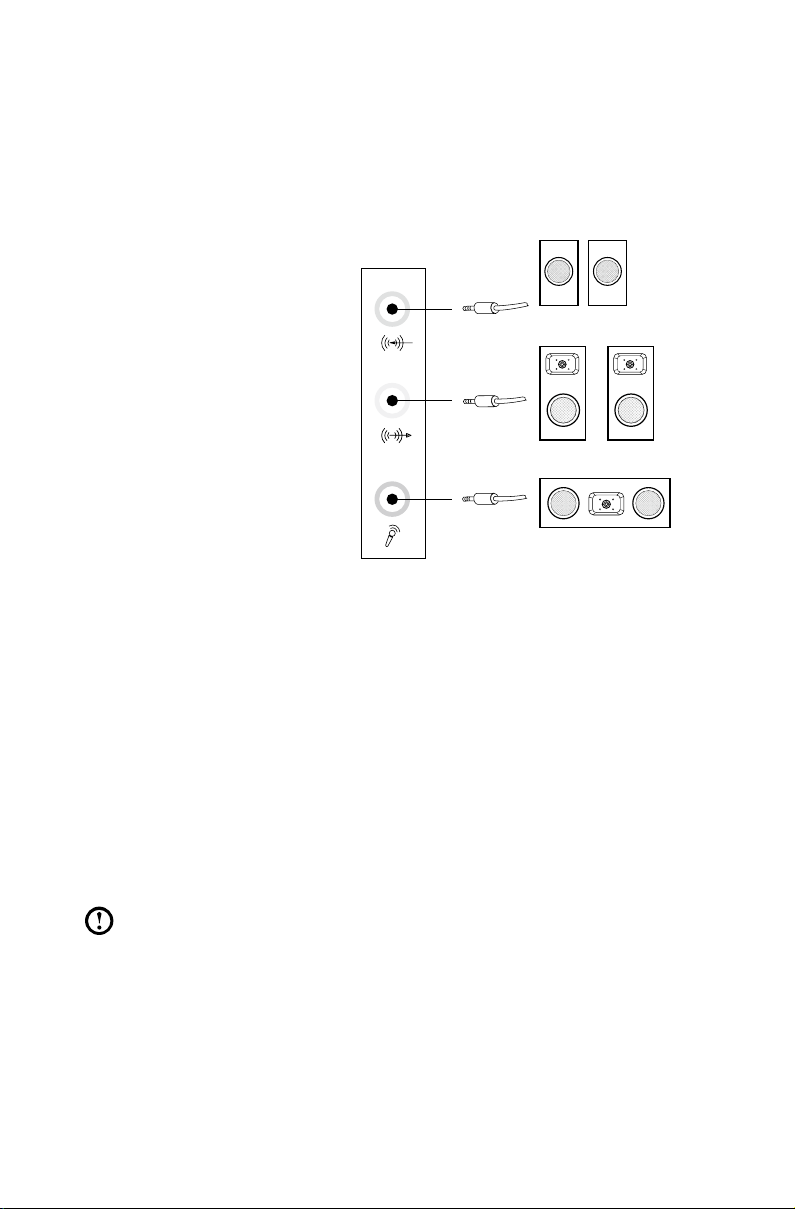
9
Οδηγός χρήσης
Οδηγίες ρύθμισης ήχου 5.1
Μπροστινό κανάλι
Surround
Κέντρο-LFE
Θύρα γραμμής εισόδου, μπλε
Θύρα γραμμής εξόδου, πράσινη
Θύρα εισόδου μικροφώνου, ροζ
Αυτό το μοντέλο υπολογιστή υποστηρίζει τη μετατροπή στερεοφωνικού ήχου σε
ήχο 5.1 surround.
Ακολουθήστε τις παρακάτω οδηγίες κατά τη σύνδεση στη συσκευή ήχου
5.1 surround:
Οι ρυθμίσεις είναι οι εξής:
1. Κάντε δεξί κλικ στο εικονίδιο Ήχος της γραμμής ιδιοτήτων συστήματος και
ενεργοποιήστε την επιλογή Συσκευές αναπαραγωγής για να ρυθμίσετε
τους ήχους στο αναδυόμενο παράθυρο διαλόγου.
2. Επιλέξτε μια συσκευή αναπαραγωγής από το παράθυρο διαλόγου
Αναπαραγωγή και, στη συνέχεια, κάντε κλικ στο κουμπί Ρύθμιση
παραμέτρων για να τη ρυθμίσετε.
3. Επιλέξτε 5.1 surround από τα κανάλια ήχου στο αναδυόμενο παράθυρο
διαλόγου Ρύθμιση ηχείων για να προχωρήσετε με τη ρύθμιση των ηχείων,
ακολουθώντας τις προτροπές.
4. Όταν ολοκληρωθεί αυτή η διαδικασία διαμόρφωσης, ο ήχος 5.1 surround
μπορεί να χρησιμοποιηθεί.
Σημείωση: Αν τα παραπάνω περιβάλλοντα ρύθμισης ήχου είναι
διαφορετικά από αυτά του υπολογιστή σας, μπορείτε να ακολουθήσετε τα
παραπάνω βήματα ως αναφορά για τη ρύθμιση της συσκευής ήχου 5.1
surround στο δικό σας περιβάλλον ρύθμισης ήχου και να διαβάσετε τις
ηλεκτρονικές πληροφορίες Βοήθειας για περαιτέρω βοήθεια.
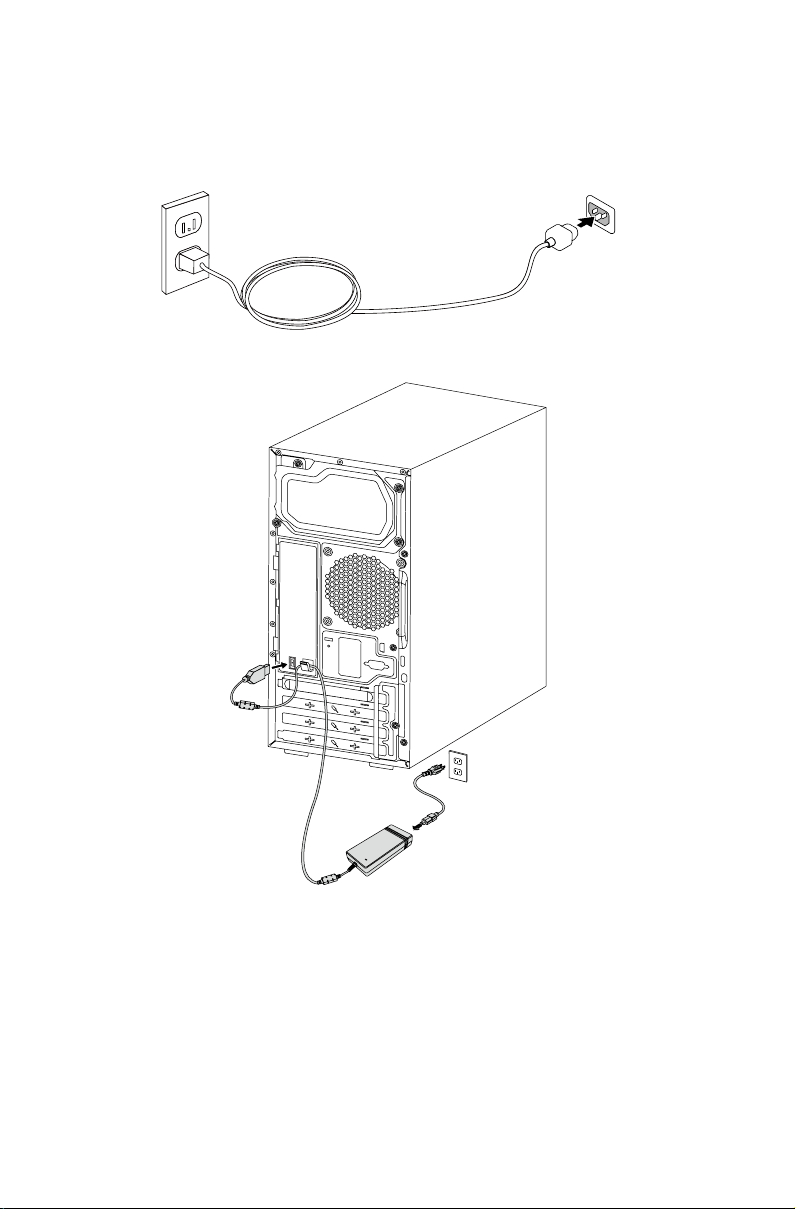
10
Οδηγός χρήσης
Σύνδεση του καλωδίου τροφοδοσίας
Συνδέστε το καλώδιο τροφοδοσίας σε μια πρίζα ηλεκτρικού ρεύματος. Συνιστάται
η χρήση γειωμένης σύνδεσης ή διάταξης προστασίας από αυξομειώσεις τάσης.
Ορισμένα μοντέλα διαθέτουν τροφοδοτικό.
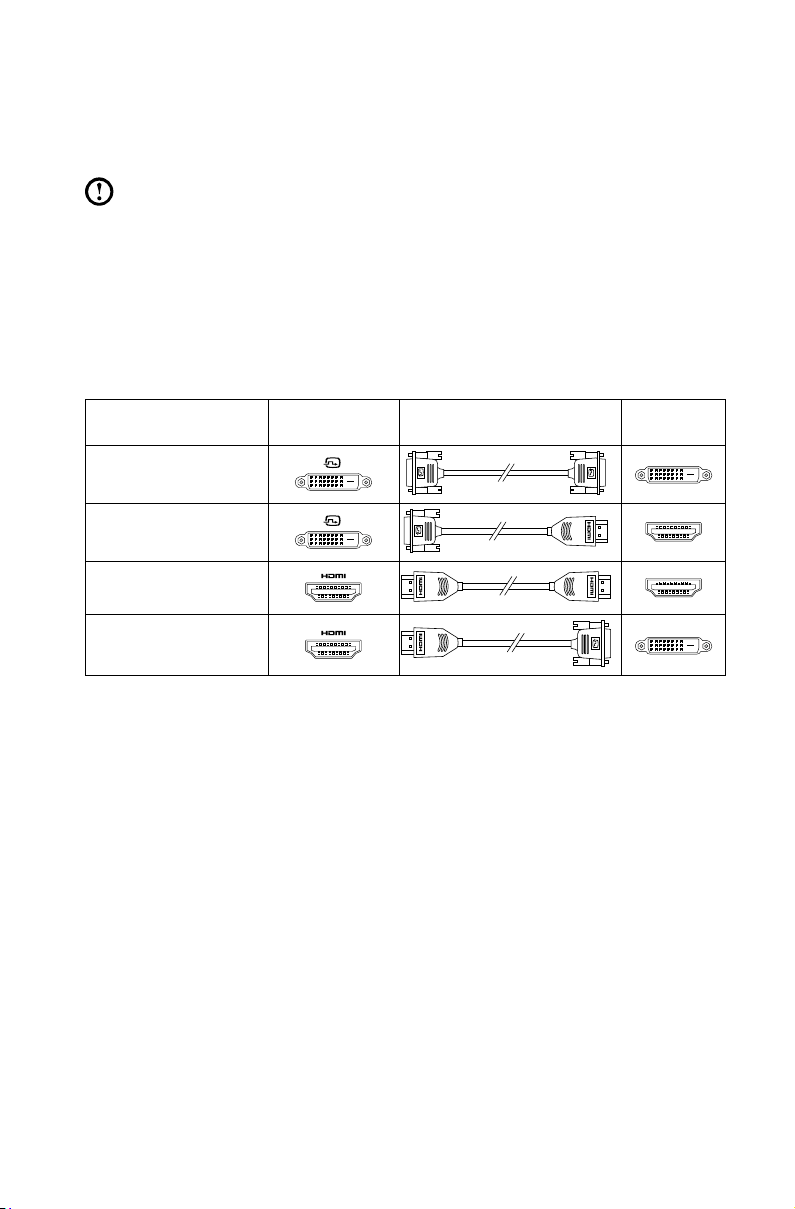
11
Οδηγός χρήσης
Οδηγίες σύνδεσης οθόνης για αναπαραγωγή
δίσκων Blu-ray
Σημείωση: Μόνο ορισμένα μοντέλα διαθέτουν μονάδα οπτικού δίσκου Blu-ray.
Ελέγξτε τις διαθέσιμες συνδέσεις στον υπολογιστή και την οθόνη σας και
επιλέξτε ένα κατάλληλο καλώδιο σύμφωνα με τον ακόλουθο πίνακα. Άλλοι τύποι
καλωδίων δεν ικανοποιούν τις απαιτήσεις του προτύπου Blu-ray.
Θα χρειαστεί να αγοράσετε το καλώδιο ξεχωριστά, εάν ο υπολογιστής δεν είναι
εφοδιασμένος με το αντίστοιχο καλώδιο.
Ο πίνακας αυτός θα σας βοηθήσει στην αναγνώριση των συνδέσεων στον
υπολογιστή και την οθόνη σας.
Τύπος σύνδεσης Υπολογιστής Καλώδιο Οθόνη
DVI σε DVI
(καλώδιο DVI)
DVI σε HDMI
(καλώδιο DVI-HDMI)
HDMI σε HDMI
(καλώδιο HDMI)
HDMI σε DVI
(καλώδιο HDMI-DVI)
Σύνδεση στο Internet
Για να συνδεθείτε στο Internet, θα χρειαστείτε μια σύμβαση με μια Υπηρεσία
παροχής Internet (ISP) και κάποιο υλικό.
Οι προσφερόμενες υπηρεσίες IPS και ISP ποικίλουν ανάλογα με τη χώρα.
Επικοινωνήστε με τον πάροχό σας ISP για τις διαθέσιμες προσφερόμενες
υπηρεσίες στη χώρα σας.
Ο υπολογιστής σας έχει σχεδιαστεί για να υποστηρίζει ένα ασύρματο (μόνο
επιλεγμένα μοντέλα) ή ενσύρματο δίκτυο για τη σύνδεση του υπολογιστή σας με
άλλες συσκευές.
Ενσύρματη σύνδεση δικτύου
Για ενσύρματα δίκτυα, συνδέστε το ένα άκρο ενός καλωδίου Ethernet (διατίθεται
ξεχωριστά) στη θύρα Ethernet του υπολογιστή σας και, στη συνέχεια, συνδέστε
το άλλο άκρο στον δρομολογητή του δικτύου ή σε μόντεμ ευρείας ζώνης.
Επικοινωνήστε με τον πάροχό σας ISP για λεπτομερείς οδηγίες εγκατάστασης.
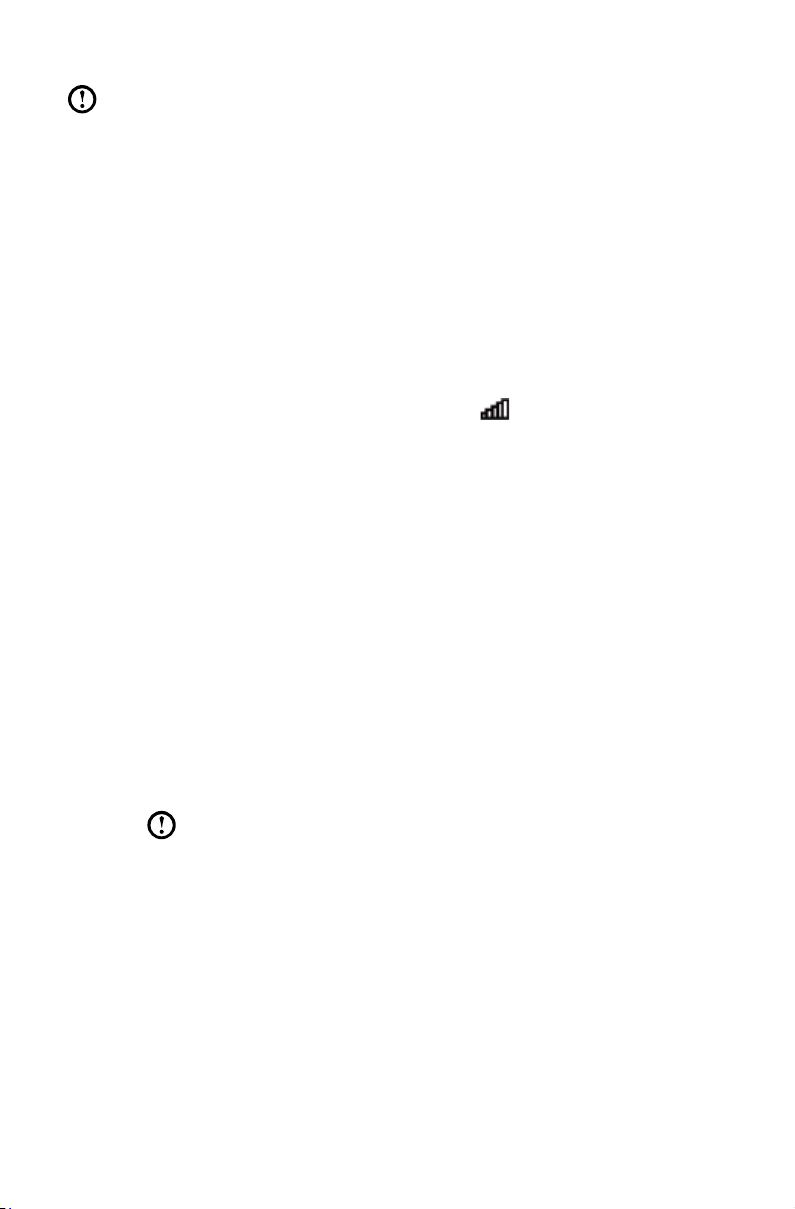
Σημείωση: Οι διαδικασίες που αφορούν την εγκατάσταση μόντεμ
ευρείας ζώνης ή δρομολογητή ποικίλουν ανάλογα με τον κατασκευαστή.
Ακολουθήστε τις οδηγίες του κατασκευαστή.
Ασύρματη σύνδεση δικτύου
Για ασύρματα δίκτυα, μπορείτε να χρησιμοποιήσετε την ενσωματωμένη κεραία
ασύρματου LAN για να έχετε πρόσβαση στο ασύρματο οικιακό σας δίκτυο.
Για να συνδέσετε τον υπολογιστή σας στο ασύρματο δίκτυο:
1. Μετακινήστε τον δρομέα στην άνω δεξιά ή κάτω δεξιά γωνία της οθόνης και
επιλέξτε Ρυθμίσεις. (Εάν ο υπολογιστής σας διαθέτει οθόνη αφής, περάστε
το δάκτυλό σας προς τα μέσα, ξεκινώντας από το δεξιό άκρο της οθόνης, και
κτυπήστε Ρυθμίσεις.)
2. Κάντε κλικ ή κτυπήστε στο εικονίδιο του δικτύου
επιλέξτε το όνομα του δρομολογητή σας. Κτυπήστε ή κάντε κλικ στην επιλογή
Σύνδεση και ακολουθήστε τα βήματα στην οθόνη.
Δοκιμάστε το ασύρματο δίκτυο ανοίγοντας το Πρόγραμμα περιήγησης Web και
επιχειρώντας πρόσβαση σε οποιονδήποτε ιστότοπο.
και, στη συνέχεια,
Ενσύρματο πληκτρολόγιο (μόνο επιλεγμένα μοντέλα)
LVT —— Αφού εισέλθετε στα Windows, πιέστε αυτό το πλήκτρο για εκκίνηση
του προγράμματος LVT (Lenovo Vantage Technology), του
προφορτωμένου λογισμικού οικιακού υπολογιστή της Lenovo. Πέρα
από τις δικές του λειτουργίες, το πρόγραμμα LVT σας επιτρέπει να
εκκινήσετε και άλλα προγράμματα συμβατά με τα Windows, τα οποία
είναι ειδικά διαμορφωμένα για να εκτελούνται σε αυτό το μοντέλο
υπολογιστή.
Σημειώσεις:
• Κάποια μοντέλα δεν είναι εφοδιασμένα με το πρόγραμμα LVT.
• Το πλήκτρο LVT στο πληκτρολόγιο είναι απενεργοποιημένο
στα μοντέλα χωρίς το πρόγραμμα LVT.
F2 —— Ο υπολογιστής σας έχει εγκατεστημένο το Lenovo Rescue System.
Για να μάθετε περισσότερα σχετικά με αυτό το πρόγραμμα, πιέστε
και αφήστε επανειλημμένα το πλήκτρο F2 μέχρι να ανοίξει το Lenovo
Rescue System, μόλις θέσετε σε λειτουργία τον υπολογιστή.
Οδηγός χρήσης
12
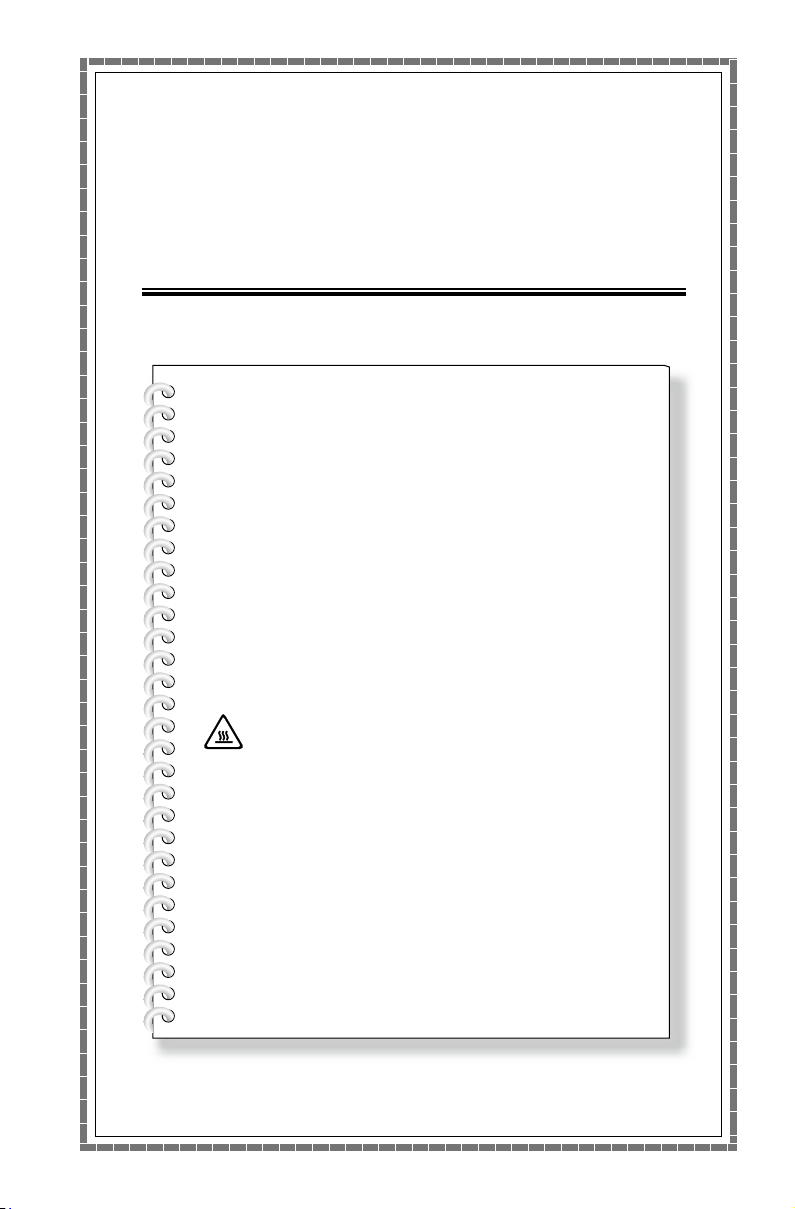
Χρήση των Windows 8.1
Αυτό το κεφάλαιο καλύπτει τα εξής
αντικείμενα:
Εναλλαγή ανάμεσα στα κύρια περιβάλλοντα
εργασίας των Windows 8.1
Η γραμμή Συμβόλων
Τερματισμός λειτουργίας του υπολογιστή
Εναλλαγή ανάμεσα σε εφαρμογές
Κλείσιμο μιας εφαρμογής
Άνοιγμα άλλων προγραμμάτων του συστήματος
Βοήθεια και υποστήριξη των Windows
Προσοχή: Το λειτουργικό σύστημα Windows
8.1 παρέχεται από την Microsoft Corporation.
Χρησιμοποιείτε το σύμφωνα με την ΑΔΕΙΑ
ΧΡΗΣΗΣ ΤΕΛΙΚΟΥ ΧΡΗΣΤΗ (EULA)
ανάμεσα σε εσάς και τη Microsoft. Για τυχόν
ερωτήσεις σχετικά με το λειτουργικό σύστημα,
επικοινωνήστε απευθείας με τη Microsoft.
Οδηγός χρήσης
13
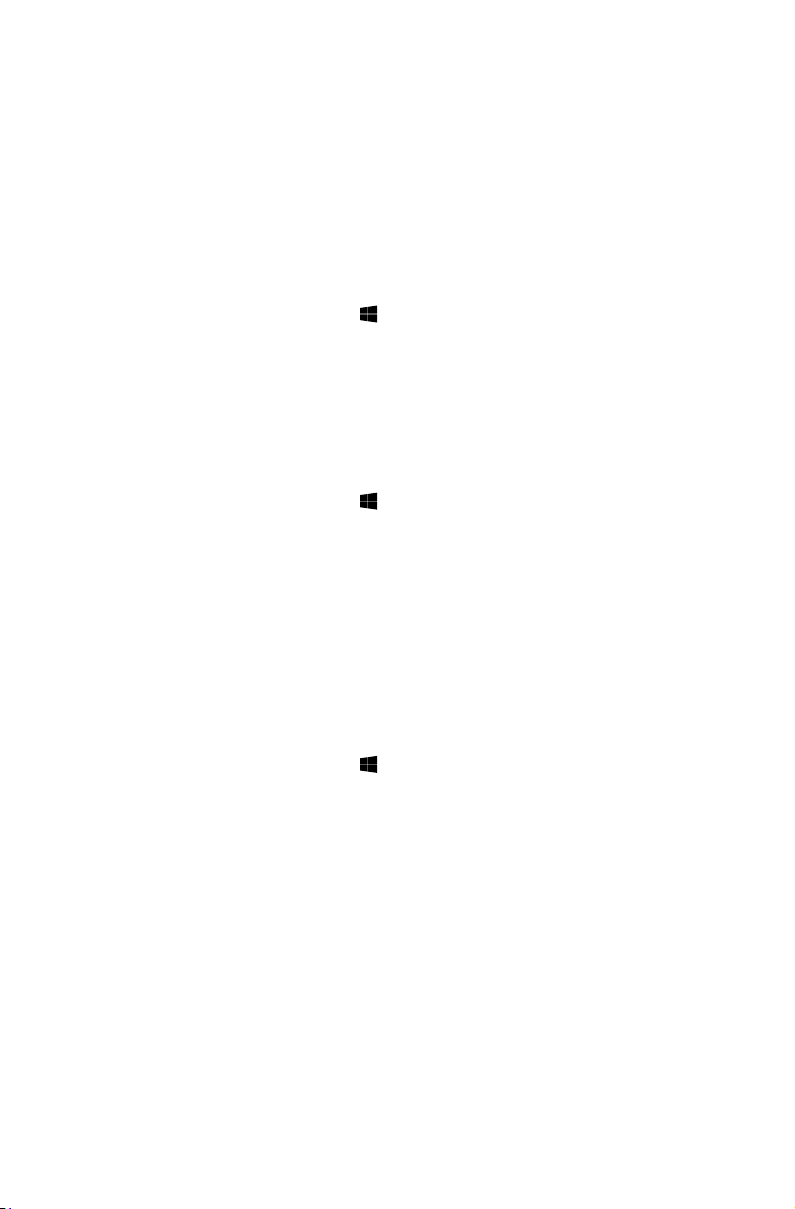
14
Οδηγός χρήσης
Εναλλαγή ανάμεσα στα κύρια περιβάλλοντα εργασίας των Windows 8.1
Τα Windows 8.1 συνοδεύονται από δύο κύρια περιβάλλοντα εργασίας χρήστη:
την οθόνη Έναρξη και την επιφάνεια εργασίας των Windows.
Για να περάσετε από την οθόνη Έναρξη στην επιφάνεια εργασίας των Windows,
κάντε ένα από τα ακόλουθα:
• Επιλέξτε το πλακίδιο Windows στην επιφάνεια εργασίας της οθόνης Έναρξη.
• Πιέστε το πλήκτρο των Windows
Για να περάσετε από την επιφάνεια εργασίας στην οθόνη Έναρξη, κάντε ένα
από τα ακόλουθα:
• Επιλέξτε Έναρξη από τη γραμμή Συμβόλων.
• Μετακινήστε το δρομέα στην κάτω αριστερή γωνία και επιλέξτε τη
μικρογραφία της οθόνης Έναρξη, όταν εμφανιστεί.
• Πιέστε το πλήκτρο των Windows
+ D.
.
Η γραμμή Συμβόλων
Τα σύμβολα παρέχουν νέους και ταχύτερους τρόπους εκτέλεσης πολλών
βασικών εργασιών.
Για να εμφανιστούν τα σύμβολα, κάντε ένα από τα ακόλουθα:
• Μετακινήστε το δρομέα στην επάνω δεξιά ή κάτω δεξιά γωνία της οθόνης.
• Εάν ο υπολογιστής σας διαθέτει οθόνη αφής, περάστε το δάκτυλό σας προς
τα μέσα, ξεκινώντας από το δεξιό άκρο της οθόνης.
• Πιέστε το πλήκτρο των Windows
+ C.
Τερματισμός λειτουργίας του υπολογιστή
Για να τερματίσετε τη λειτουργία του υπολογιστή:
1. Μετακινήστε το δρομέα στην άνω δεξιά ή κάτω δεξιά γωνία της οθόνης και
επιλέξτε Ρυθμίσεις. (Εάν ο υπολογιστής σας διαθέτει οθόνη αφής, περάστε
το δάκτυλό σας προς τα μέσα, ξεκινώντας από το δεξιό άκρο της οθόνης και
κτυπήστε Ρυθμίσεις.)
2. Επιλέξτε Λειτουργία → Τερματισμός.
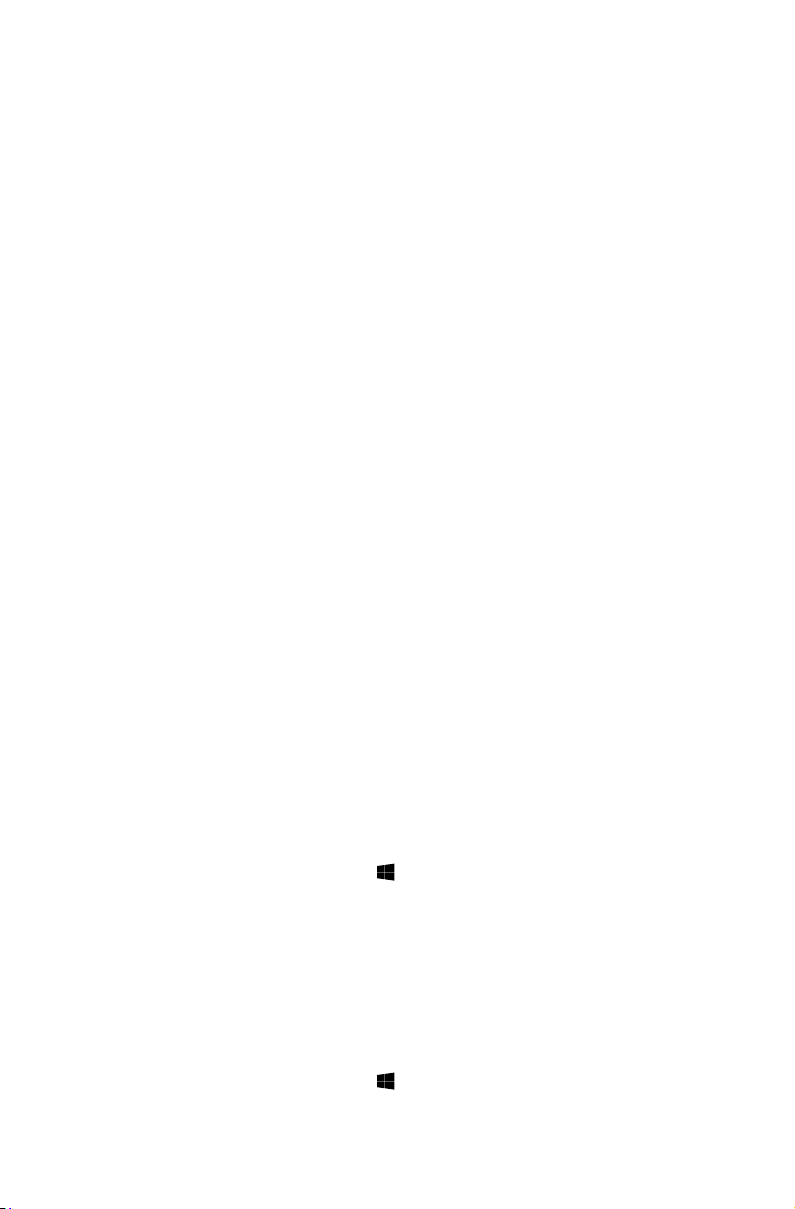
15
Οδηγός χρήσης
Εναλλαγή ανάμεσα σε εφαρμογές
Κάποιες φορές θέλετε να επιστρέψετε σε μια εφαρμογή που μόλις
χρησιμοποιούσατε ή να εναλλάσσεστε ανάμεσα στις εφαρμογές που
χρησιμοποιήσατε πρόσφατα.
Για να εναλλάσσεστε ανάμεσα σε εφαρμογές:
Μετακινήστε το δρομέα στην επάνω αριστερή γωνία και κάντε κλικ για να
παρουσιάσετε την επόμενη εφαρμογή. (Εάν ο υπολογιστής σας διαθέτει οθόνη
αφής, περάστε το δάκτυλό σας προς τα μέσα, ξεκινώντας από το αριστερό άκρο
της οθόνης και παρουσιάστε την επόμενη εφαρμογή.)
Κλείσιμο μιας εφαρμογής
Για να κλείσετε μια εφαρμογή, κάντε ένα από τα ακόλουθα:
• Μετακινήστε το δρομέα στην επάνω αριστερή γωνία της οθόνης. Όταν
εμφανιστεί η μικρογραφία, σύρετέ την στο κάτω μέρος της οθόνης.
• Μετακινήστε το δρομέα στο επάνω άκρο της οθόνης. Όταν ο δρομέας
μετατραπεί σε χέρι, σύρετε τη σελίδα της εφαρμογής στο κάτω μέρος της
οθόνης.
• Εάν ο υπολογιστής σας διαθέτει οθόνη αφής, περάστε το δάκτυλό σας προς
τα μέσα, ξεκινώντας από το άνω άκρο της οθόνης. Όταν μικρύνει η σελίδα
της εφαρμογής, σύρετέ την στο κάτω μέρος της οθόνης.
Άνοιγμα άλλων προγραμμάτων του συστήματος
Υπάρχει ένας γρήγορος τρόπος να ανοίγετε άλλα προγράμματα του συστήματος.
Για να ανοίξετε το μενού, κάντε ένα από τα ακόλουθα:
• Μετακινήστε το δρομέα στην κάτω αριστερή γωνία της οθόνης. Όταν εμφανιστεί
η μικρογραφία, κάντε δεξί κλικ με το ποντίκι για να ανοίξετε το μενού.
• Πιέστε το πλήκτρο των Windows
+ X.
Βοήθεια και υποστήριξη των Windows
Εάν έχετε κάποιο πρόβλημα με το λειτουργικό σύστημα, ανατρέξτε στο αρχείο
Βοήθεια και υποστήριξη των Windows. Για να ανοίξετε το αρχείο Βοήθεια και
υποστήριξη των Windows, κάντε ένα από τα ακόλουθα:
• Επιλέξτε το σύμβολο Ρυθμίσεις και κατόπιν επιλέξτε Βοήθεια.
• Πιέστε το πλήκτρο των Windows
+ F1.
